4月2024更新:使用我们的优化工具停止收到错误消息并减慢您的系统速度。 立即获取 此链接
- 下载并安装 修复工具在这里。
- 让它扫描你的电脑。
- 然后该工具将 修理你的电脑.
从Exchange迁移到Office 365时(反之亦然),您可以选择导入自己的电子邮件,联系人和其他邮箱信息。 但是,如果禁用任何服务的许可证,则可能会遇到看不见的问题。 例如,黄色警告栏可能会出现在 办公室申请 包含以下消息:
帐户通知–您的Office 365订阅遇到问题,我们需要您的帮助进行修复。
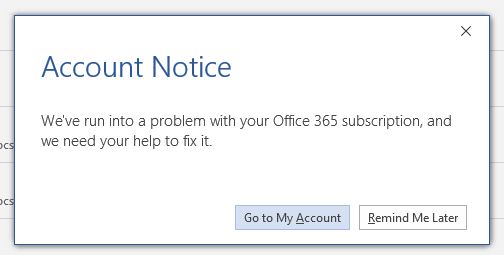
检查您是否有许可证。
- 首先,请确保您已登录。否则,请使用您的学校或工作帐户登录。
- 导航到浏览器标题,然后转到“设置”,然后转到“我的应用程序设置”。 最后,转到Desktop 365。
- 在“我的帐户”页面上,选择“订阅”
- 然后,您应该能够查看当前被授权使用的所有服务,包括最新版本的Office,OneDrive for Business,SharePoint Online或Exchange Online。
2024年XNUMX月更新:
您现在可以使用此工具来防止 PC 问题,例如保护您免受文件丢失和恶意软件的侵害。 此外,它是优化计算机以获得最大性能的好方法。 该程序可轻松修复 Windows 系统上可能发生的常见错误 - 当您拥有触手可及的完美解决方案时,无需进行数小时的故障排除:
- 步骤1: 下载PC修复和优化工具 (Windows 10,8,7,XP,Vista - Microsoft金牌认证)。
- 步骤2:点击“开始扫描“找到可能导致PC问题的Windows注册表问题。
- 步骤3:点击“全部修复“解决所有问题。
如果您在列表中没有看到最新的Office桌面版本,则可能是您的管理员未为您分配Office许可证。
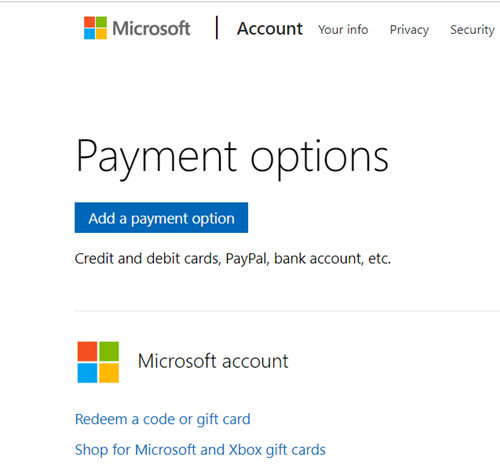
运行Microsoft支持和恢复向导
Microsoft恢复和支持向导可在Windows PC上运行,并且可以帮助您识别和解决Microsoft 365的激活问题。
- 选择下面的下载按钮。
- 从下拉列表中选择浏览器,以查看如何保存然后运行Microsoft Recovery and Support Wizard。
- 应用程序安装对话框将打开。 选择安装开始安装。
- Microsoft恢复和支持向导将在新窗口中打开。 选择我接受Microsoft服务协议。
- 选择“是”以允许应用程序对您的设备进行更改。
- 请按照说明解决您的Office激活问题。
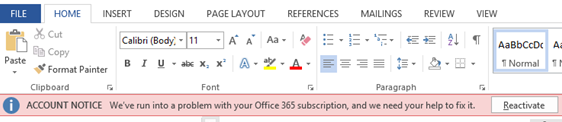
停用,卸载和重新安装Office
如果Microsoft恢复和支持向导不能解决问题,我们建议您重新安装Office。
- 禁用Office安装。
- 使用简单修复工具完全卸载Office。
- 重新安装Office。
专家提示: 如果这些方法都不起作用,此修复工具会扫描存储库并替换损坏或丢失的文件。 在问题是由于系统损坏引起的大多数情况下,它都能很好地工作。 该工具还将优化您的系统以最大限度地提高性能。 它可以通过以下方式下载 点击这里

CCNA,Web开发人员,PC疑难解答
我是计算机爱好者和实践IT专业人员。 我在计算机编程,硬件故障排除和维修方面拥有多年的经验。 我专注于Web开发和数据库设计。 我还拥有网络设计和故障排除的CCNA认证。

